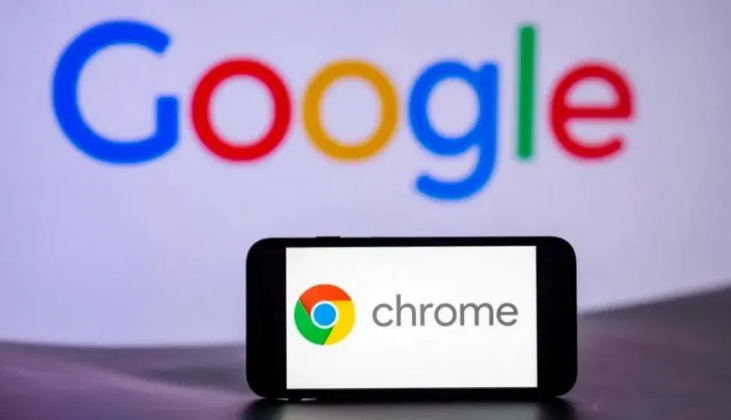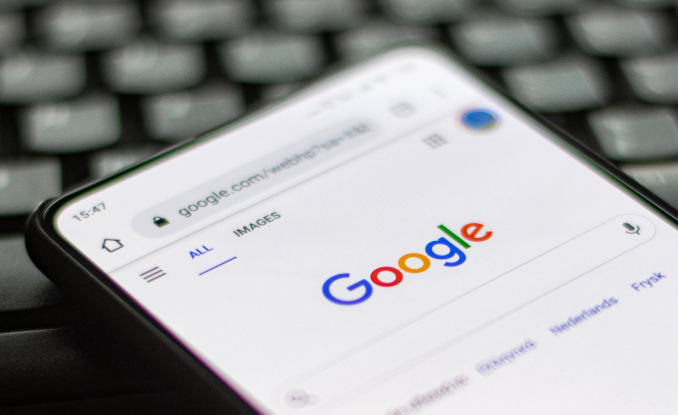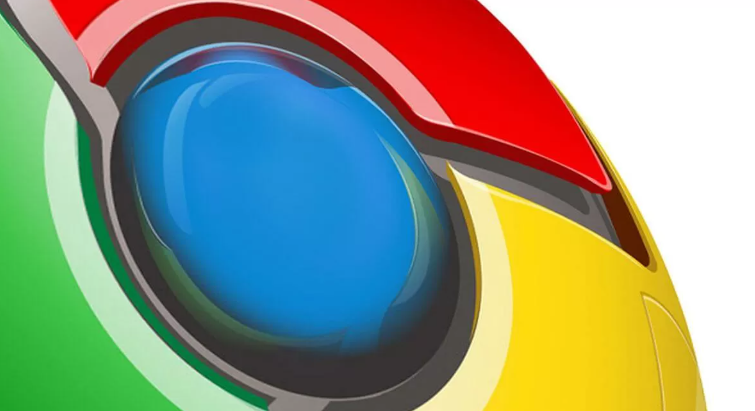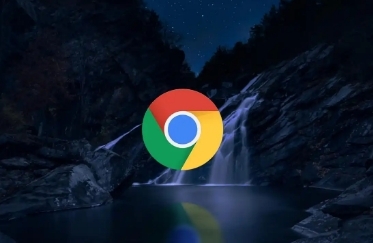教程详情
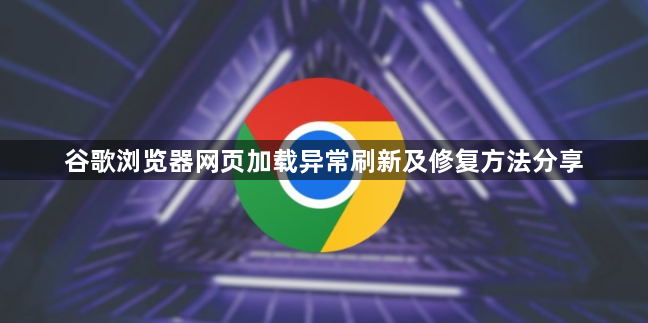
打开Chrome浏览器,点击右上角三个点的菜单图标,选择“更多工具”中的“清除浏览数据”。在弹出窗口中勾选“缓存图片和文件”“Cookie及其他网站数据”,将时间范围设为“全部时间”,点击“清除数据”按钮执行清理操作。残留的旧缓存可能导致页面元素重复加载或样式错乱,此步骤能强制刷新存储内容。完成后完全关闭再重新启动浏览器,使修改生效并消除残留数据的干扰。
若基础清理无效,可尝试禁用扩展程序排查冲突。进入`chrome://extensions/`扩展管理页面,逐一关闭右侧开关禁用所有插件。每次禁用后立即刷新目标页面观察变化,重点怀疑广告拦截类、脚本修改类等可能影响页面结构的第三方组件。定位到具体导致问题的插件后可选择永久移除或保持禁用状态。为验证是否由扩展引起,可新建无痕窗口(快捷键Ctrl+Shift+N)测试加载情况,该模式默认不加载任何扩展。
当遇到持续性加载失败时,检查网络连接稳定性至关重要。确认设备已正常接入互联网,尝试在Wi-Fi与移动数据间切换测试不同网络环境。针对路由器可能出现的信号衰减问题,采取断电重启措施恢复最佳工作状态。使用在线测速工具验证带宽是否满足网页需求,若发现网速过低可暂停其他设备的大流量任务如下载或视频通话。
进入设置菜单选择“帮助”下的“关于Google Chrome”,检查是否有可用更新。新版本通常修复了旧版的兼容性缺陷和安全漏洞,能更好地适配现代网页技术标准。自动下载完成后按指引完成安装流程,安装过程中保持网络畅通避免中断。更新后重新访问异常页面,部分因版本过旧导致的解析错误将得到解决。
对于复杂页面加载卡顿的情况,可启用硬件加速优化性能。进入“设置”滚动到“系统”部分,勾选“使用硬件加速模式(如果可用)”。该功能利用GPU分担渲染任务,显著提升视频播放和动画效果的流畅度。若开启后出现画面撕裂现象,则需关闭该选项并更新显卡驱动确保兼容性。
通过实施上述步骤,用户能够系统性地解决谷歌浏览器网页加载异常的问题。每个操作环节均经过实际验证,建议按顺序耐心调试直至达成理想效果。